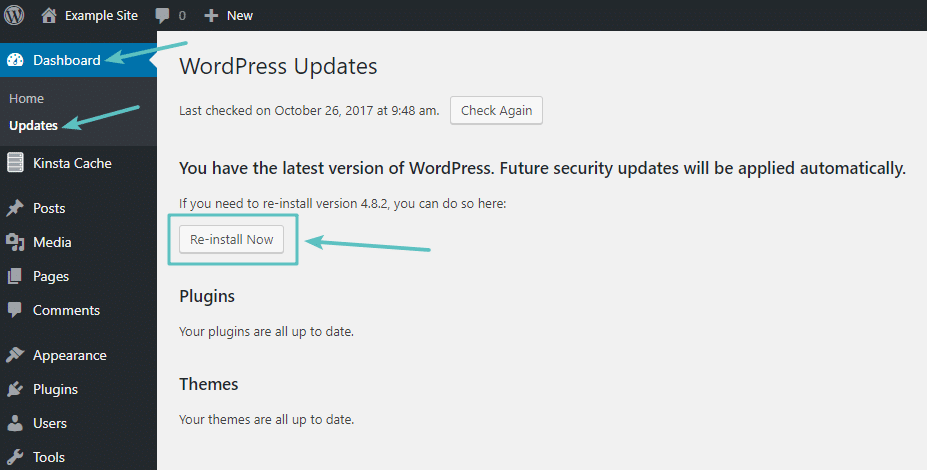Vous avez décidé de réinstaller WordPress ? Que ce soit à cause de problèmes de performance, de bugs persistants, ou simplement pour repartir sur des bases saines, la réinstallation peut être une solution efficace. Voici nos conseils pour réinstaller WordPress étape par étape.
Pourquoi réinstaller WordPress ?

Plusieurs raisons peuvent motiver à réinstaller WordPress sur votre site internet. Parfois, ce dernier peut devenir instable à cause de conflits entre les plugins, des mises à jour qui se sont mal passées ou des problèmes de compatibilité avec votre thème. Vous pourriez également vouloir faire un grand nettoyage après avoir essayé plusieurs thèmes ou plugins qui n’ont pas fonctionné comme prévu. Une réinstallation propre permet de repartir sur des bases saines, et c’est souvent la meilleure solution pour résoudre des problèmes récurrents. En outre, si vous avez été victime de piratage, une réinstallation est souvent nécessaire pour éliminer toute vulnérabilité résiduelle.
Étape 1 : Sauvegardez d’abord vos données
Avant de faire quoi que ce soit, vous devez penser à sauvegarder toutes vos données. Vous ne voulez surtout pas perdre vos articles, vos pages, et tout le contenu que vous avez mis tant de temps à créer. Pour cela, vous pouvez utiliser un plugin de sauvegarde comme UpdraftPlus ou All-in-One WP Migration. Ils vous permettront de télécharger une copie complète de votre site, y compris la base de données et les fichiers.
Si vous préférez le faire manuellement, connectez-vous à votre serveur via FTP en utilisant un client comme FileZilla. Téléchargez tous les fichiers de votre installation WordPress sur votre ordinateur. N’oubliez pas de sauvegarder le dossier `wp-content`, car il contient vos thèmes, plugins et fichiers multimédias. Ensuite, exportez votre base de données via phpMyAdmin. Allez dans l’onglet « Export » et choisissez « Quick » pour une exportation rapide. Lorsque tout est sauvegardé, vous pouvez avancer sereinement dans le processus de réinstallation.
Étape 2 : Supprimez les fichiers WordPress existants
Une fois que votre sauvegarde est en lieu sûr, il est temps de faire le ménage. Pour cela, retournez à votre client FTP ou utilisez le gestionnaire de fichiers de votre hébergeur. Accédez au répertoire où WordPress est installé, généralement dans le dossier « public_html » ou un sous-dossier dédié. Supprimez ensuite tous les fichiers et dossiers de WordPress, à l’exception de celui contenant votre fichier `wp-config.php` si vous souhaitez garder votre configuration de base de données. Assurez-vous de ne pas toucher à votre dossier `wp-content` si vous voulez conserver vos thèmes et plugins, mais si vous souhaitez vraiment une installation propre, il vaut mieux tout supprimer. Cela vous garantira que vous partez avec une installation fraîche sans résidu d’anciennes configurations.
Étape 3 : Téléchargez maintenant WordPress
Maintenant, c’est le moment de télécharger la dernière version de WordPress. Rendez-vous sur le site officiel de WordPress et téléchargez le fichier ZIP de la dernière version. Dès que le téléchargement est terminé, décompressez le fichier ZIP sur votre ordinateur. Vous obtiendrez un dossier contenant tous les fichiers nécessaires pour une nouvelle installation.
Ensuite, retournez à votre client FTP ou gestionnaire de fichiers, et téléversez tous les fichiers du dossier décompressé dans le répertoire où vous avez supprimé vos anciens fichiers WordPress. Cela peut prendre quelques minutes selon la taille de votre site et la vitesse de votre connexion. Une fois le téléversement terminé, vous êtes presque prêt à relancer votre site.
Étape 4 : Créez une nouvelle base de données
Vous pouvez utiliser le panneau de contrôle de votre hébergeur pour créer une nouvelle base de données. Allez dans la section « Bases de données » et choisissez « MySQL Databases ». Ici, vous devez créer une nouvelle base de données, puis un utilisateur de base de données avec un mot de passe sécurisé. Donnez à cet utilisateur tous les privilèges sur la base de données que vous venez de créer. Une fois que c’est fait, prenez note du nom de la base de données, du nom d’utilisateur et du mot de passe, car vous en aurez besoin lors de l’installation de WordPress.
Étape 5 : Installez WordPress

C’est enfin le moment de l’installation. Pour y arriver, tapez l’url de votre site internet dans votre barre de recherche. Normalement, vous avez accès à l’écran d’installation de WordPress. Choisissez votre langue, puis cliquez sur « Continuer ». Dans l’écran suivant, vous devrez entrer les informations de votre base de données :
- Le nom de la base de données,
- Le nom d’utilisateur,
- Le mot de passe,
- L’hôte de la base de données (généralement `localhost`),
- Et le préfixe des tables (vous pouvez laisser le préfixe par défaut `wp_`).
Dès que vous avez saisi ces informations, cliquez sur « Soumettre ». WordPress va vérifier la connexion à la base de données. Si tout est en ordre, vous serez redirigé vers l’écran de configuration.
Dans cette étape, vous allez configurer votre site. Remplissez les informations demandées : le titre de votre site, le nom d’utilisateur, le mot de passe et votre adresse e-mail. Assurez-vous de choisir un mot de passe sécurisé et de le noter quelque part puis cliquez sur « Installer WordPress ». Après quelques instants, vous verrez un message confirmant que l’installation a été effectuée avec succès. Vous pouvez maintenant vous connecter à votre nouveau site WordPress avec les identifiants que vous venez de créer.
Étape 6 : La restauration de vos données
Après avoir installé WordPress, si vous souhaitez restaurer vos anciens contenus, c’est le moment. Si vous avez utilisé un plugin de sauvegarde, revenez à l’interface de votre nouveau WordPress, installez le même plugin et suivez les instructions pour importer votre sauvegarde. Si vous avez fait une sauvegarde manuelle, vous devez restaurer vos fichiers et votre base de données. Pour cela, téléversez à nouveau vos fichiers dans le dossier `wp-content` en utilisant FTP et importez votre base de données via phpMyAdmin. Vérifiez que tout fonctionne correctement après la restauration (articles, pages, et tous vos réglages) pour vous assurer que votre site est comme vous le souhaitez.
Étape 7 : Configurez et personnalisez votre nouveau site
Pour ne pas refaire les mêmes erreurs, vous devez bien configurer et personnaliser votre site. Commencez par installer vos thèmes et plugins préférés. N’oubliez pas d’activer les plugins de sécurité pour protéger votre site contre les attaques. Pensez aussi à installer un plugin de cache pour améliorer la vitesse de chargement de votre site. C’est essentiel, surtout pour les sites internet qui enregistrent de nombreux visiteurs.
Prenez le temps de revoir les réglages généraux de votre site, comme le titre, la description, l’URL de votre site, et vos paramètres de lecture. Il faudra aussi configurer les permaliens pour qu’ils soient optimisés pour le SEO, par exemple en choisissant la structure « Nom de l’article ».
Étape 8 : Testez votre site WordPress
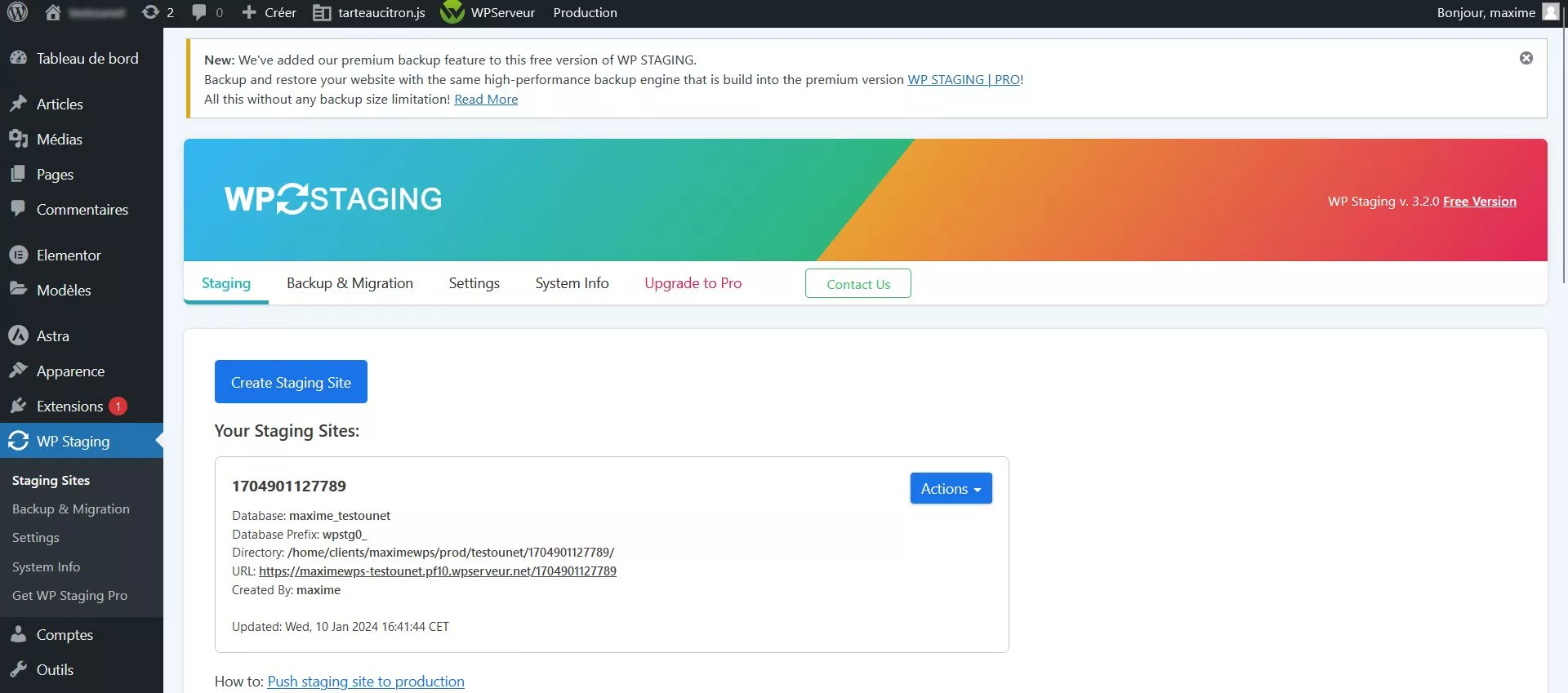
Avant de relancer votre site, il est important de le tester. Vérifiez toutes les fonctionnalités, assurez-vous que tous les liens fonctionnent, et que vos pages se chargent correctement. N’oubliez pas de tester également sur différents appareils (smartphones, tablettes) et navigateurs pour vous assurer que tout est responsive et fonctionne parfaitement.
Si vous avez un formulaire de contact, effectuez un test pour voir si les messages sont bien reçus. Les images et les vidéos doivent s’afficher correctement sur n’importe quel appareil. Lorsque vous êtes satisfait de la configuration et du fonctionnement de votre site web, vous pouvez le mettre en ligne et commencer à le promouvoir.